Windows veikala instalēšana un dzēšana

- 4538
- 527
- Jan Purdy
Windows Store attiecas uz izvēles lietojumprogrammām lielākajai daļai lietotāju. Tas ir svarīgi dažādu iemeslu dēļ. Ne visi vēlas maksāt par programmām, ja tīklā ir daudz bezmaksas analogu. Turklāt veikals ir ļoti neparasts lietotājiem, kuri pārgāja uz Windows 10 ar klasisko "Seven". Patiešām, tikai daži cilvēki redz priekšrocības šādās.

Veikals patērē vērtīgu vietu cietajā diskā. Tas ir cieši integrēts sistēmā, bet nekas netraucē to atvienot jebkurā brīdī. Lai to izdarītu, varat izmantot PowerShell skriptus. Varat arī izmantot līdzīgus risinājumus, lai notīrītu OS no šādām programmām no metro interfeisa.
Kā izdzēst veikalu?
Dzēst lietotni? Veikals ir standarta veidā. Un lielākā daļa trešās daļas programmas tajā nepalīdzēs - tāpēc mēs izmantojam PowerShell funkcionālo apvalku. Izmantojot PowerShel, mums būs jāiegūst dažas no jānoņem lietojumprogrammām. Windows 10 sākotnēji tiek instalēti visi nepieciešamie rīki. Pārliecinieties, ka esat reģistrējies sistēmā kā datora īpašnieks. Tikai pēc tam jūs varat sākt.
- Atvērto PowerShell administratora vārdā. Jūs to varat atrast izvēlnē "Sākt".
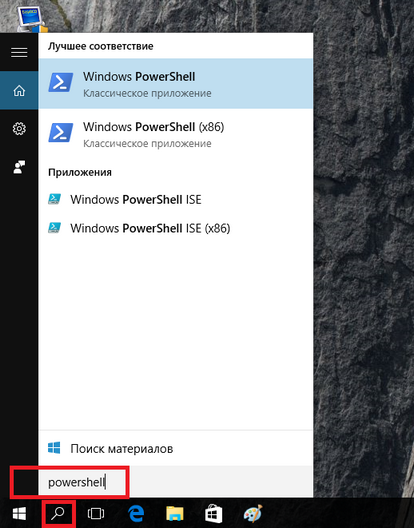
PowerShell lietderības palaišana
- Izpildiet atvērtās programmas norādījumus:
Get -appxpackage -name*
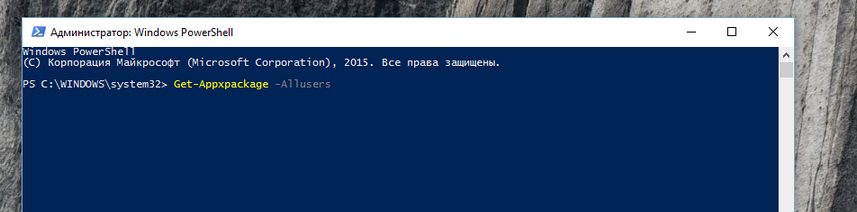
Get-Appspackage komanda
Šeit, pēc vārda*, jums jānorāda lietojumprogrammas nosaukums, kuru jūs gatavojaties izdzēst.
Uzglabāšanas lietojumprogrammai šī komanda izskatīsies šādi:
Get-APPXPackage *WindowsSstore *
- Ieteicams kopēt visu instalēto programmu sarakstu uz atsevišķu failu:
Get-APPXPackage> C: \ AppDetails.Txt
Nākotnē šo dokumentu varat atrast sistēmas diska sakņu katalogā.
- Izpildot šīs komandas, PowerShell parādīs visus nepieciešamos datus ar informāciju. Jūs redzēsit pilnīgu informāciju par programmu, kuru jūs gatavojaties izdzēst. Atrodiet līniju, kurā būs pilns izdzēstās paketes nosaukums. Viņai var būt tāds pats izskats:
Windows Communication SAPPS_17.6017.42001.0_x86_8wekyb3d8bbwe
- Jums jākopē informācija no paketesFoFleName datu līnijas un jāievada komanda:
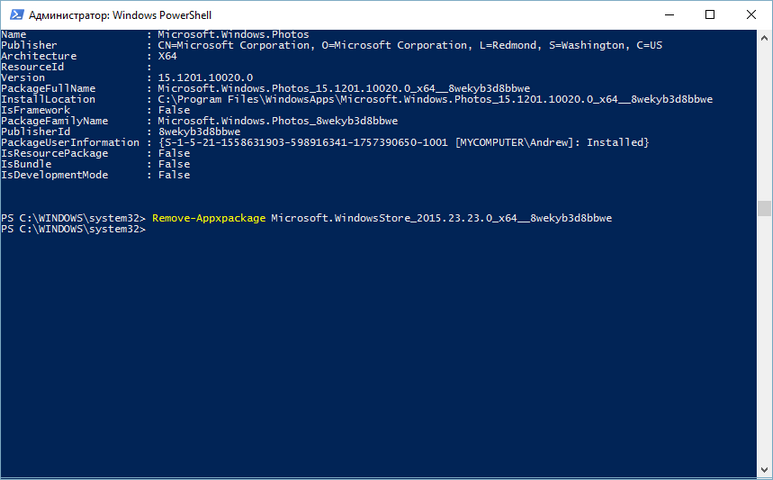
Noņemiet -apxpackage -package komanda
Noņemt -appxpackage -package
- Pievienojiet komandai kopētu vērtību, lai tā iegūtu šādu veidu:
AppXPackage -package WindowsCommunications_17.6017.42001.0_x86_8wekyb3d8bbwe
- Apstipriniet darbības, pēc kuras gaidīt pašreizējo darbību pabeigšanu.
Šīs komandas palīdz noņemt jebkuru lietojumprogrammu no standarta Windows 10 piegādes nevajadzīga. Pēc tā paša principa jūs varat noņemt trauksmi, kalkulatoru, “kameru”, “darba sākšanu” un citu programmatūru no sistēmas, kurā nav vajadzības.
Kā vēlreiz instalēt veikalu
Pieteikums atkal bija nepieciešams pēc noņemšanas? Palaidiet PowerShell operētājsistēmā Windows 10 un ievadiet komandu:
Get -appxpackage * WindowsSstore * -Allusers | Foreach add -appxpackage -disabledeldmentmode -rigister $ ($ _.InstallLocation) \ AppxManifest.Xml "
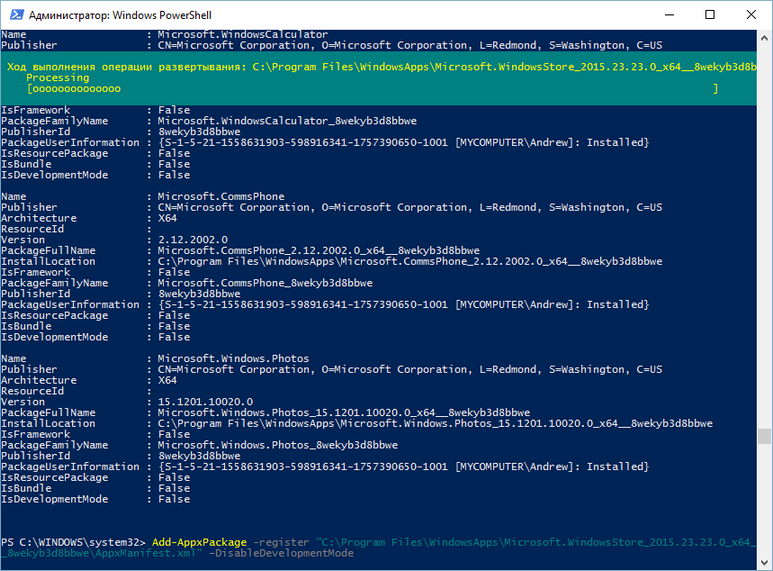
Uzglabājiet instalēšanu, izmantojot PowerShell
Pēc tam nospiediet taustiņu Enter. Ja viss noritēja labi, jūs viegli atradīsit lietojumprogrammu izvēlnē "Sākt".
Atvienojiet Windows veikalu
Princips, ar kuru jūs varat atspējot neizmantoto programmatūru, nedaudz atšķirīgu. Šeit jūs varat izmantot So -saucamo grupas politikas redaktoru Windows 10.
- Jums būs "jāizpilda" līnija. Palaidiet to ar kombināciju "Win + R" vai izmantojiet izvēlni "Sākt".
- Ievadiet rindā:
Gpedit.MSC
- Vietējās (vietējās) grupas politikas redaktoram vajadzētu sākt. Kreisajā pusē atlasiet nepieciešamo sadaļu izvēlnē. Tās nosaukums ir atkarīgs no tā, kurai grupai vēlaties izslēgt Windows veikalu - visam datoram vai tikai atsevišķiem lietotājiem. Attiecīgi sadaļu nosaukumi ir "datora konfigurācija" un "lietotāja konfigurācija".
- Dodieties tālāk uz sadaļām: "Administratīvās veidnes" - "Windows Components", pēc tam "Shop". Galvenajā navigācijas logā piemērojiet parametru "Atspējot pielikumu". Lai to izdarītu, atveriet parametru ar dubultklikšķi un iestatiet “iekļaujošo” vērtību ”. Tas nav tāds, nav "invalīds" vai kāds cits.
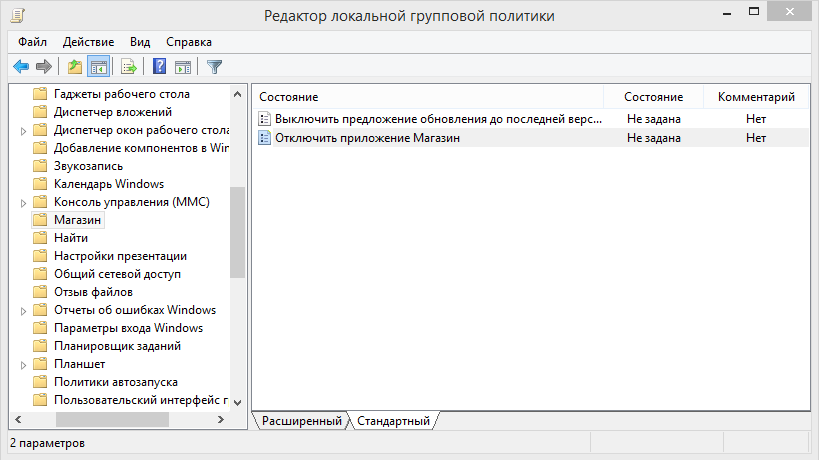
Windows veikala atvienošana LGP redaktorā
- Restartējiet datoru tā, lai izmaiņas tiktu piemērotas.
Lai izslēgtu nevajadzīgu, varat izmantot citu metodi, darbojoties pēc analoģijas ar Windows 8 un 8.Viens.
SVARĪGS. Šī metode ir ātrāka un uzticamāka, taču tā var būt nedroša. Ja jūs nezināt, kas ir "reģistrs", un nekad ar to nav strādājis - izmantojiet citu pieeju.- Izveidojiet sistēmas atkopšanas punktu. Tas noderēs, ja kaut kas noiet greizi.
- Skrieniet uz "izpildi" standarta veidā ar administratora tiesībām.
- Sekojiet komandai, lai palaistu reģistra redaktoru:
Regedit
- Sagrieziet katalogus šādā secībā:
HKCU \ programmatūra \ Polities \ Microsoft
- Pašreizējā sadaļā nospiediet peli (labajā pusē) un atlasiet "Izveidot" - "Sadaļa". Dodiet viņam vārdu Windows Store.
- Jaunajā sadaļā izveidojiet parametru DWORD, kuram ir nosaukums noņemiet Windowsstore jaunajā sadaļā. Piešķiriet viņam vērtību "1".
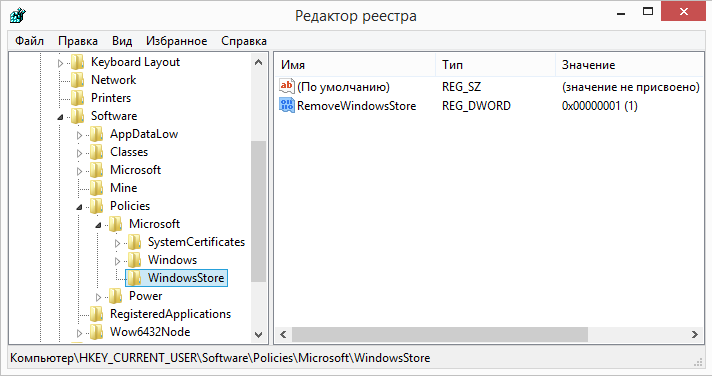
Windows veikala atvienošana
- Pārliecinieties, vai visas jūsu izmaiņas ir saglabātas. Lai to izdarītu, atstājiet reģistra redaktoru un iziet nepieciešamos katalogus, sākot to vēlreiz.
- Pārlādēt datoru.
Uzglabāt iestatījumus "desmit"
Pats "desmitiem" veikals nav bagāts ar daudziem iestatījumiem. Bet, izmantojot sistēmas parametrus, jūs varat ietekmēt dažas tā darba funkcijas. Pieņemsim, ka veikala programmu glabāšanas vietne maina šādi:
- Atveriet lietojumprogrammas iestatījumus (jaunajā vadības panelī). To var izgatavot arī ar taustiņiem "win + i".
- Izvēlieties opciju "sistēma" (tā ir pirmā sarakstā).
- Kreisajā pusē varat redzēt vienumu "krātuve". Noklikšķiniet uz tā.
- Izmantojiet ritināšanu, lai pārietu uz punktu "Vietu saglabāšana". Šeit - visi dati par sistēmas tradicionālo elementu glabāšanas vietām.
- Piedāvātajā atlasiet izvēlnes vienumu "Jaunās lietojumprogrammas".
- Tas ir viss. Tagad jaunas programmas, komunālie pakalpojumi un spēles var ietaupīt citā vidē.
secinājumi
Mēs izdomājām Windows 10 veikala problēmas un iemācījāmies tās novērst. Tagad jūs varat viegli izdzēst vai atspējot jebkuru nevajadzīgu programmu, pat ja tā ir cieši “sašūta” Windows 10. Un kad tas atkal ir nepieciešams, tā instalācija neradīs nepatikšanas.
Jums ir kādi jautājumi, un jūs vēlaties tos apspriest? Rakstiet komentāros! Un sekojiet arī mūsu vietnes jaunajiem materiāliem. Mēs apsolām, ka jūs atradīsit daudz interesantu lietu.

